Для маршрутизатора Vigor с USB-портами мы можем добавить к маршрутизатору USB-накопитель на жестком диске или флэш-памяти и использовать его в качестве сервера для обмена мультимедиа, а также предоставить доступ к файлам FTP-клиенту в локальной и глобальной сети. В следующем примере мы покажем вам, как настроить маршрутизатор Vigor в качестве FTP-сервера.

1. Подключите USB-накопитель и перейдите в USB Application >> USB Device Status, чтобы убедиться, что маршрутизатор обнаружил USB-накопитель.
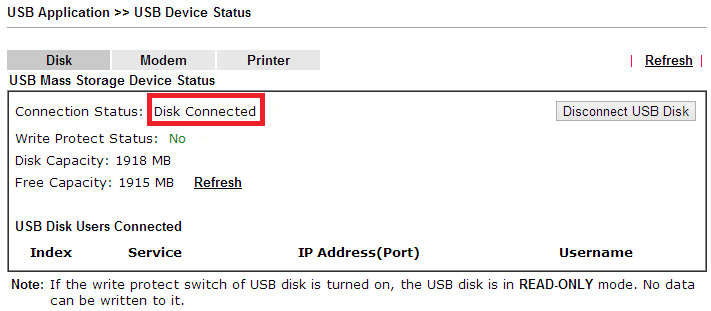
ПРИМЕЧАНИЕ. Статус защиты от записи показывает, являются ли файлы на USB перезаписываемыми или нет. Yesозначает, что файлы доступны только для чтения; Noозначает, что они доступны для редактирования.
2. Создайте учетную запись для FTP-клиента. Перейдите в USB Application >> USB User Management. Нажмите на доступный индекс профиля.
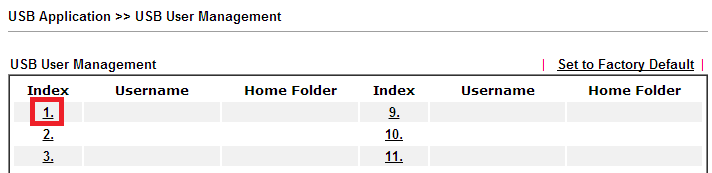
3. Включите профиль, введите Username, Password и Confirm Password . Затем нажмите на значок папки.
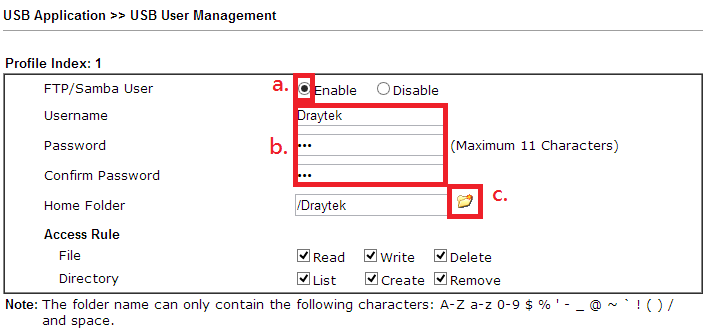
4. Выберите или добавьте папку в качестве домашней папки для пользователя.
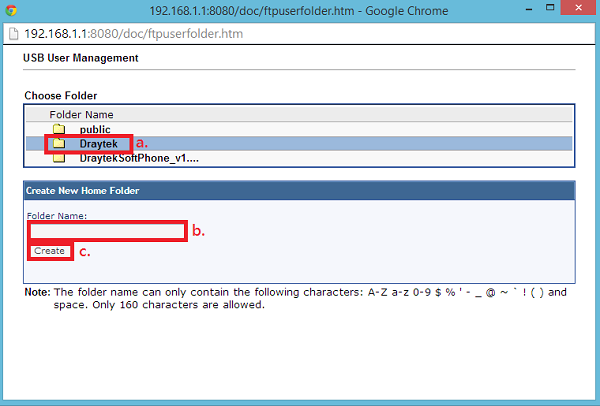
5. Отредактируйте правило доступа.
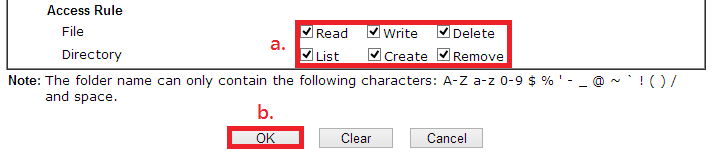
6. Теперь клиент локальной сети сможет получить доступ к маршрутизатору в качестве FTP-клиента, и для входа в систему он должен использовать имя пользователя и пароль, установленные на шаге 3.

Доступ из Интернета
FTP-сервер отключен от Интернета по умолчанию. Чтобы разрешить FTP-подключение из глобальной сети, перейдите в раздел « System Maintenance >> Management » и включите «FTP-сервер» в разделе « Internet Access Control » .
